Funkcje instalacji "Windows 10" z pendrive: szczegółowe instrukcje i zalecenia
Od czasu premiery ostatecznej wersji systemu Windows 10 od firmy Microsoft miliony użytkowników zdążyło już docenić wszystkie zalety i wady dzięki promocji, podczas której wszyscy właściciele licencjonowanej wersji systemu Windows 7 i nowszych wersji mogli całkowicie bezpłatnie zaktualizować wersję systemu Windows 10. Dokładniej, nie jest to możliwe. ostateczna wersja jest całkowicie, Microsoft planuje przedstawić ją jako usługę, więc kilkanaście zostanie dopracowane, uzupełnione.

Pomimo gorących dyskusji na temat inwigilacji i możliwych błędów, w końcu większość użytkowników zauważyła, że tym razem wersja była rzeczywiście sukcesem.
Samodzielna instalacja systemu Windows 10 z dysku flash: szczegółowe instrukcje
Wszyscy od 29 lipca 2015 r. Do 29 lipca 2016 r. Mogą otrzymać ten produkt za darmo, zachowując jednocześnie licencję wieczystą. A jeśli nie możesz tego zrobić lub nie chcesz z jakiegoś powodu, ale nadal zdecydowałeś się zainstalować "dziesiątkę" na swoim komputerze lub laptopie teraz i chcesz to zrobić samemu, ten artykuł będzie bardzo przydatny.
Skopiuj ważne pliki, aby zabezpieczyć pamięć przed instalacją.
Przede wszystkim należy martwić się o bezpieczeństwo danych na komputerze przed rozpoczęciem instalacji systemu Windows 10 z dysku flash. Skopiuj wszystko, co jest ważne na nośniki wymienne lub napisz na dysk.
Upewnij się, że twój komputer spełnia minimalne wymagania systemowe dla "tuzinów". Zobacz minimalne wymagania na stronie Microsoft.
Przejdźmy teraz do najciekawszego: stwórz bootowalną pamięć flash USB.
- Do tego potrzebujemy dysku flash USB o pojemności co najmniej 4 GB. Przede wszystkim musi być sformatowany.
- Włóż dysk flash USB do złącza USB.
- Sformatuj pamięć flash USB w standardowy sposób.

Utwórz rozruchowy dysk flash USB za pomocą narzędzia MediaCreationTool
Przejdź na oficjalną stronę Microsoft. Kliknij przycisk "Pobierz narzędzie teraz", aby pobrać specjalne narzędzie MediaCreationTool w celu utworzenia rozruchowego dysku flash USB.
- Uruchom program.
- Akceptujemy warunki umowy licencyjnej (wskazane jest, aby ją przeczytać).
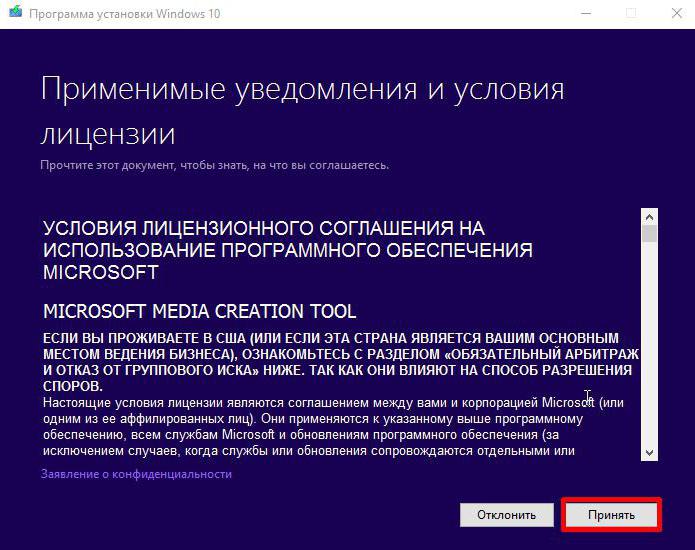
- W następnym oknie zaznacz element "Utwórz nośnik instalacyjny dla innego komputera".
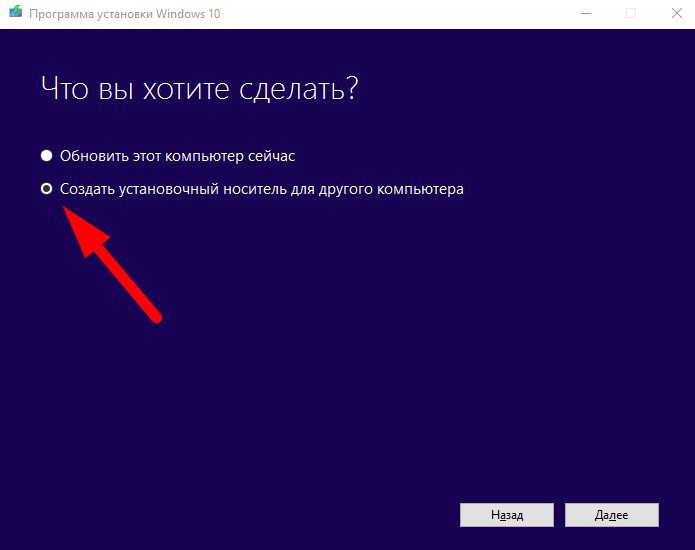
- Następnie odznacz "Użyj ustawień standardowych". Wybierz język, wersję i głębię bitową. Kliknij "Dalej".
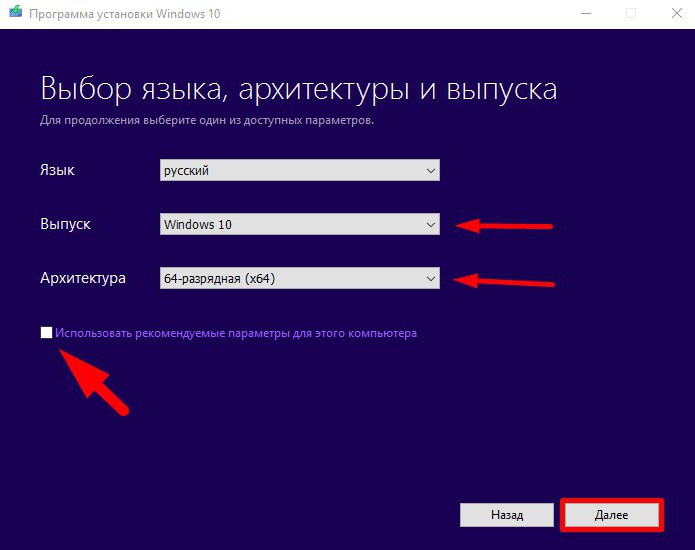
Aby zachować licencję, musisz wybrać tę samą wersję, którą posiadałeś. W przeciwnym razie będziesz potrzebować klucza licencyjnego.
Rozmiar bitowy nie ma znaczenia dla aktywacji licencji, ale jeśli masz mniej niż 3 GB pamięci RAM, instalacja Windows 10-64 bitów z dysku flash potrwa dłużej. Tak, a sam system ulegnie spowolnieniu, więc pojemność cyfr jest lepsza do wyboru, biorąc pod uwagę istniejący sprzęt. W przypadku pamięci RAM większej niż 4 GB, zrobi to wersja 64-bitowa.
- Następnie wybierz nośnik - zaznacz pozycję, naprzeciwko pamięci flash urządzenia USB. I kliknij "Dalej".
- Sprawdzamy, czy wybrany dysk flash jest wybrany i ponownie klikamy "Dalej".
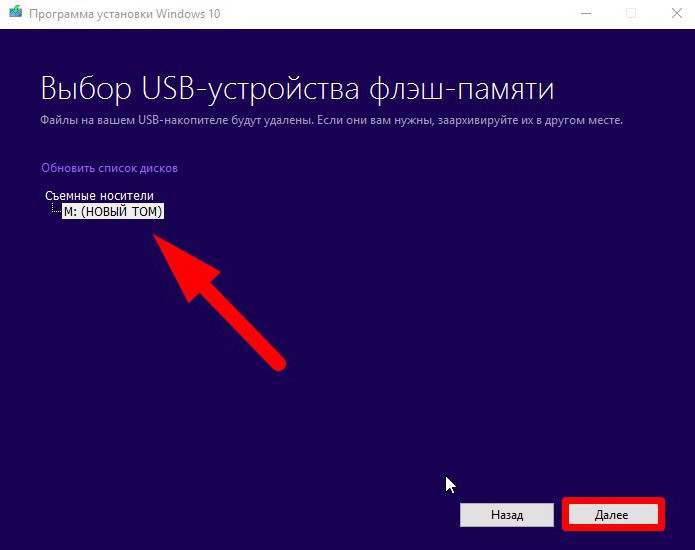
- Czekamy na koniec tworzenia bootowalnego dysku flash.
Nie trzeba wprowadzać żadnych dalszych zmian ani ustawień. Po zakończeniu nagrywania program poinformuje cię o tym za pomocą odpowiedniego komunikatu w oknie narzędzia.
Wyczyść instalację systemu Windows 10 po aktualizacji
Jeśli zaktualizowałeś w wolnym okresie, masz stary system na dysku systemowym, przechowywany w folderze o nazwie Windows stary. Możliwość przywrócenia i zwrócenia starego systemu podczas aktualizacji istniała zaledwie 30 dni po aktualizacji. Pod koniec tego okresu ta funkcja jest niedostępna, dlatego stary folder systemu Windows stał się bezużyteczny i zajmuje tylko miejsce na dysku twardym.
Po całkowitym ponownym zainstalowaniu systemu wszystkie niepotrzebne i niepotrzebne pliki, które mogłyby spowolnić system, zostaną usunięte. Nie martw się, jeśli podczas aktualizacji aktywacja nowego systemu miała miejsce na komputerze. Dzięki czystej instalacji, nawet przy pełnym formatowaniu, licencja pozostanie, ponieważ klucz cyfrowy jest dołączony do sprzętu. Po Jest aktywowany po pierwszym połączeniu z Internetem.
Konfigurowanie rozruchu z dysku flash USB w systemie BIOS
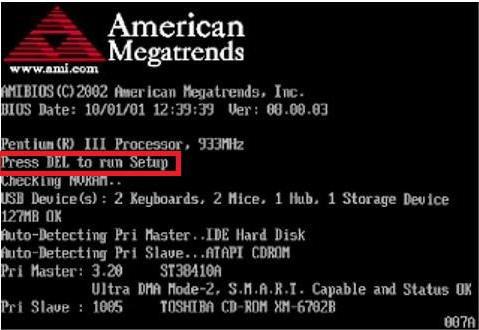
Jeśli dla Ciebie jest to pierwsza instalacja systemu Windows 10 z dysku flash USB przez BIOS, to wiedz, że musisz ustawić priorytet uruchamiania z dysku flash USB. Włącz komputer lub uruchom ponownie, jeśli jest włączony, i zacznij energicznie naciskać klawisz F2 lub Delete. W zależności od sprzętu klucz logowania do systemu BIOS może się różnić. Ale dla większości komputerów jest to Delete, a dla laptopów - F2.
Jaki rodzaj przycisku w komputerze jest odpowiedzialny za ładowanie systemu BIOS, można zobaczyć w komunikacie podczas rozruchu systemu operacyjnego podczas testu POST.
"Naciśnij klawisz DEL, aby uruchomić instalację"
Powinien załadować się o to okno.
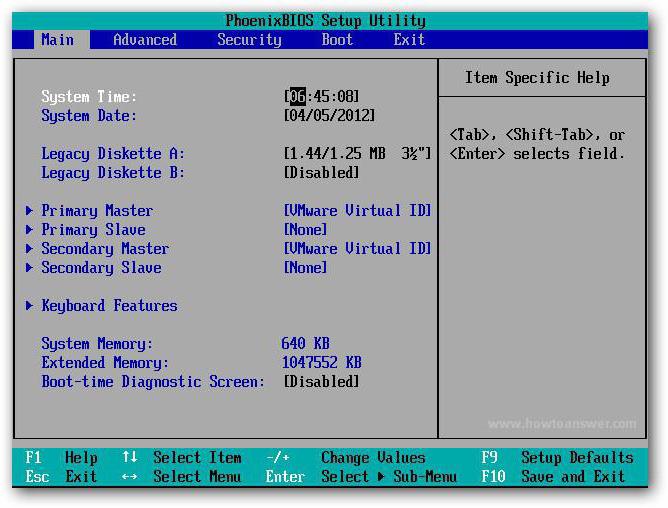
Nawigacja w BIOSie odbywa się tylko za pomocą strzałek i innych klawiszy na klawiaturze.
- Przechodzenie do sekcji rozruchowej (rozruch).
- W sekcji priorytetu urządzenia rozruchowego ustaw priorytet uruchamiania z dysku flash USB.
- A także w sekcji dysków twardych jako dysku twardego, z którego można uruchomić, wybieramy również dysk flash USB.
Rozpoczęcie instalacji z dysku flash USB 10
Uruchom ponownie komputer. Jeśli wszystko zostanie wykonane poprawnie, na ekranie początkowym musisz nacisnąć dowolny klawisz, gdy pojawi się komunikat: "Naciśnij dowolny klawisz, aby uruchomić komputer z dysku CD lub DVD".
Następnie proces instalacji systemu Windows 10 rozpoczyna się od napędu flash, co obrazuje logo z logo Windows 10.

- Następnie podążaj za oknem wyboru języka, zostaw wszystko po rosyjsku i kliknij "Dalej".
- W następnym oknie możesz uruchomić przywracanie systemu lub zainstalować, kliknij przycisk na środku ekranu "Instaluj".
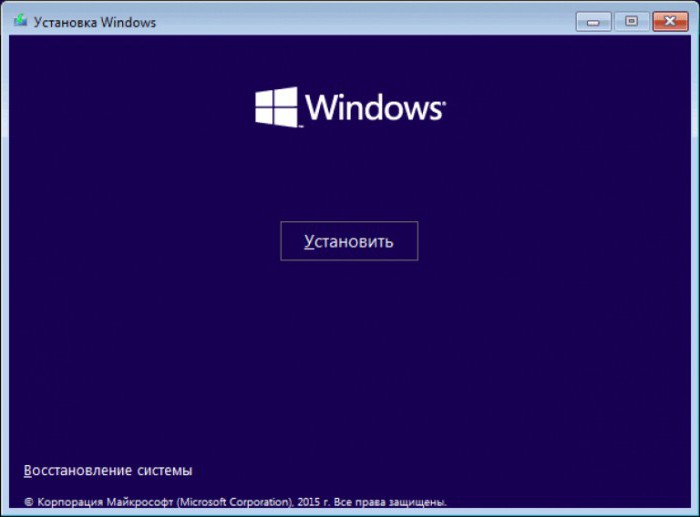
Aktywacja systemu Windows: warunki licencji
- Następujące okno pojawi się na ekranie, aby wprowadzić klucz "Windows" 10. Jeśli zaktualizowałeś na tym komputerze wcześniej niż "Windows" 10 z "siódemki" lub 8, wystarczy kliknąć przycisk "Pomiń". Aktywacja nastąpi po pierwszym połączeniu z Internetem. Lub wprowadź klucz, jeśli taki istnieje.
- Następnie musisz zaakceptować warunki umowy licencyjnej, zanim ją przeczytasz.
- Następnym krokiem jest wybór typu instalacji, musisz wybrać drugą opcję "Instalacja niestandardowa". Nie trzeba wybierać opcji aktualizacji, w takim przypadku wszystkie dane na dysku systemowym zostaną po prostu przeniesione do folderu Windows Old. Nic nie zostanie usunięte. Potrzebujesz czystej instalacji? Dlatego wybieramy drugą opcję - selektywną instalację "Windows" 10 z dysku flash na komputer.
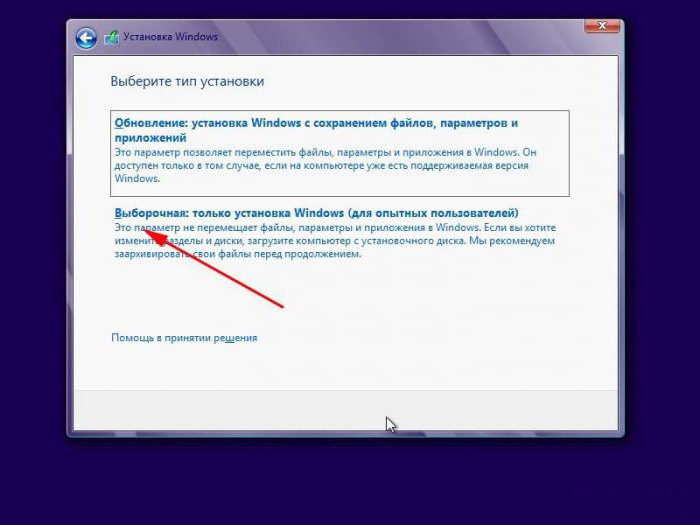
Formatowanie dysku twardego
- W następnym oknie zobaczysz kilka partycji - więcej niż masz dysków na komputerze, są to zarezerwowane dyski systemowe, których nie potrzebujesz dotykać, potrzebujesz tylko partycji, na której znajduje się twój stary system. Możesz określić to na podstawie objętości. Aby zapisać wszystko, co zapisałeś na innych dyskach logicznych, musisz sformatować tylko jedną partycję - dysk C.
- Klikamy na niego, następnie klikamy przycisk "Formatuj", ponownie wybierz naszą sekcję, w której zostanie przeprowadzona instalacja i kliknij przycisk "Dalej".
Można też całkowicie usunąć wszystkie partycje, jeśli instalujesz system Windows 10 na dysku flash USB z formatowaniem całego dysku twardego. A następnie ponownie utwórz wymaganą ich liczbę.
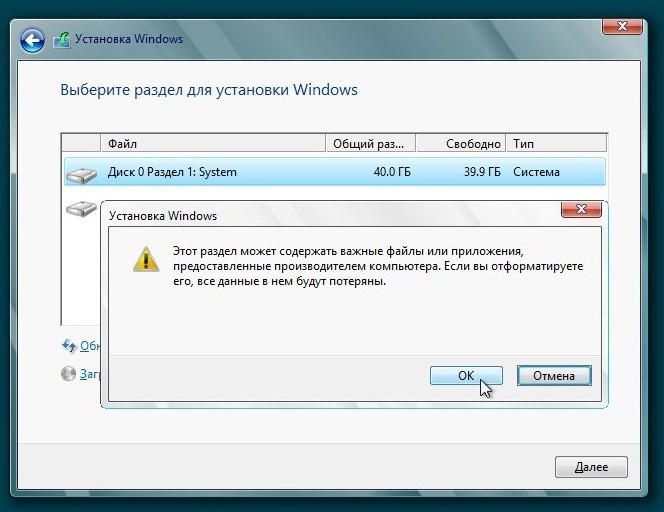
Instalacja "Windows" 10
Następnie rozpoczyna się sam proces instalacji - kopiowanie plików, instalowanie komponentów, aktualizacje. Tylko pięć etapów. Im mocniejszy jest komputer, tym szybszy będzie "Windows". Tutaj musisz być cierpliwy, ponieważ cały proces może trwać około 40 minut (plus lub minus). Po zakończeniu instalacji komputer uruchomi się ponownie. Nie trzeba naciskać żadnego przycisku, ale w chwili ponownego uruchomienia musisz wyjąć napęd flash USB z gniazda.
Instalacja systemu Windows 10 z dysku flash na laptopie nie różni się od instalacji na komputerze lub netbooku. Różnice mogą dotyczyć wyłącznie wyposażenia.
Ustawienia systemu Windows 10: ostatni krok instalacji
Po ponownym uruchomieniu komputer może się zawiesić na kilka minut lub dłużej, w zależności od mocy komputera. Nie bój się, nie próbuj przeciążać. Proces dalszej regulacji rozpocznie się automatycznie, gdy system dostosuje wszystkie parametry.
Jeśli masz karty sieciowe lub adaptery Wi-Fi, komputer poprosi o połączenie z siecią, możesz natychmiast to zrobić lub pominąć ten krok.
W następnym etapie ponownie zaproponowano wprowadzenie klucza produktu, można to również zrobić później. Jeśli sprzęt, na którym jest wykonywana instalacja, został już zaktualizowany do wersji systemu Windows 10 - kliknij "Pomiń ten krok".
Ustawienie parametrów
W końcowych etapach instalacji "Windows" 10 z pendrive należy ustawić parametry. Jeśli klikniesz "Użyj standardowych ustawień", nic złego się nie stanie. Istnieje jednak opinia na temat prawdopodobieństwa nadzoru, czyli zbierania informacji o użytkowniku w celu dostarczenia mu reklamy kontekstowej. Jeśli nie chcesz nikomu mówić o danych, zbiór informacji można wyłączyć, klikając link "Ustawienia". Tam możesz zjeść umiejętność wyłączenia wszystkiego, co może wydawać się podejrzane lub niepożądane. Przeczytaj uważnie i wyłącz wszystkie parametry, których nie potrzebujesz.
Utwórz konto
Po ustawieniu parametrów, następnym krokiem jest utworzenie konta Microsoft. Jeśli jesteś podłączony do Internetu, możesz go utworzyć w tym kroku lub jeśli posiadasz już konto, wprowadź swoją nazwę użytkownika i hasło.
Ostatni etap instalacji
Dalszy etap instalacji "Windows" 10 za pomocą napędu flash - to kolejne ustawienie parametrów, towarzyszą mu komunikaty na ekranie, które okresowo zmieniają kolor tła. Tutaj musisz być cierpliwy, ponieważ ustawienie to może zająć pół godziny lub więcej niż 40 minut. Nie zaleca się wyłączania komputera ani ponownego uruchamiania komputera. Bądź cierpliwy - czekaj.

To wszystko! "Windows" jest zainstalowany, pozostaje zainstalować sterownik. Pożądane jest pobranie ich z oficjalnych stron producenta urządzenia. Windows oczywiście zainstaluje standardowe sterowniki automatycznie, ale w niektórych przypadkach nie są odpowiednie i muszą być zainstalowane dokładnie pod istniejącym sprzętem.
Jeśli na dowolnym etapie wystąpił błąd podczas instalowania systemu Windows 10 z dysku flash USB, należy skontaktować się z oficjalną witryną firmy Microsoft w sekcji pomocy technicznej. Istnieje baza danych z różnymi kodami błędów i ich opisami.